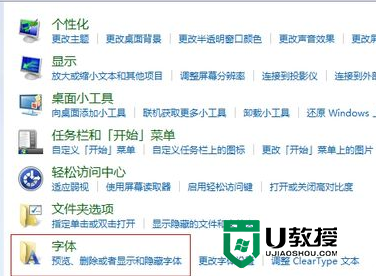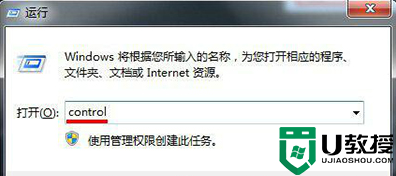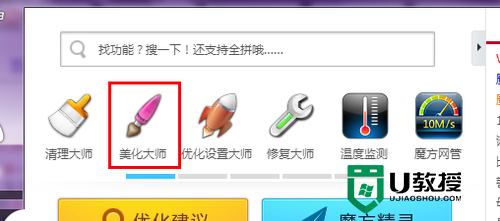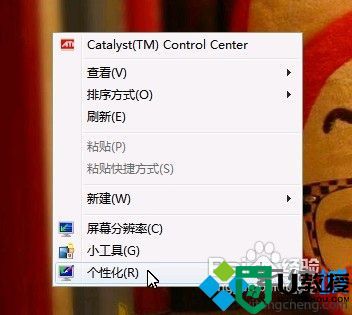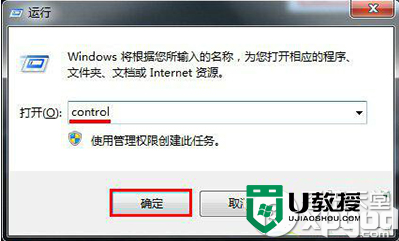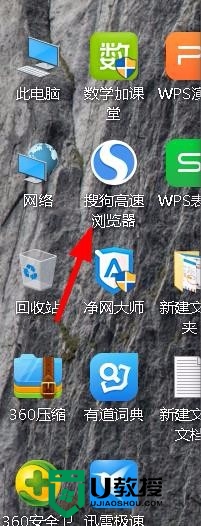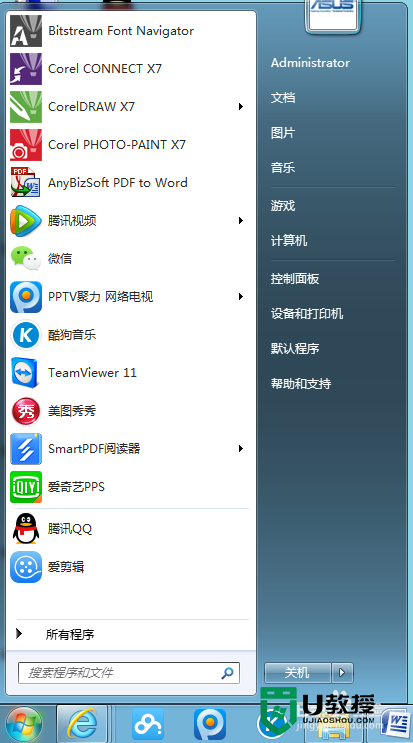win7系统字体显示不正常怎么解决,win7系统系统字体怎么改
时间:2017-06-09作者:ujiaoshou
win7系统字体显示不正常怎么解决?有时候电脑上安装新软件后,可能由于使用的系统语言不当而出现乱码现象,例如一些程序字体变成问号,遇到这种情况该怎么办?现在就给大家分享win7系统字体显示不正常,该怎样进行恢复win7系统默认字体的方法。且看以下教程。
操作步骤如下:(一键u盘装win7系统)
1、选择桌面左下角“windows”图标,点击“运行”选项,如下图所示:

2、在运行窗口输入“control”命令,按下“确定”按钮,如下图所示:

3、把弹出窗口左上角的查看方式改为“大图标”,然后找到“字体”项,如下图所示:

4、选取字体页面的“字体设置”选项,如下图所示:

5、点击字体设置界面的“还原默认字体设置”按钮,接着按下“确定”(确定键或将呈现灰色无法点击状态),如下图所示:

完成以上设置后,就能恢复成win7系统的默认字体,告别出现乱码的问题。如何你也在使用电脑的过程中遇到系统字体显示不正常的问题,赶紧参照以上的步骤进行恢复win7系统默认字体。